u盘装系统步骤图解xp,u盘安装xp系统步骤-
XP系统即微软研发的WindowsXP操作系统,它是在Windows7上一代的一款PC端操作系统,曾经以自身出色简洁的操作界面和简便的操作成为了计算机行业最为经典的一款操作系统之一,虽然微软早已经宣布不再对WindowsXP进行支持,但是目前依然有不少电脑还在使用XP。
那么我们应该如何使用U盘安装XP系统呢?
下面我们就来简单看一看。

下载XP系统的镜像文件在准备安装之前,我们首要的工作就是下载XP系统的相关的镜像文件,这个镜像文件我们可以使用浏览器进行百度搜索然后下载,下载完毕后可以将其存储在移动硬盘、U盘或者电脑当中。
此外,准备好之后我们还需要在计算机重启的时候按F9按键修改启动项选择从U盘优先启动系统,这样计算机才能够读取U盘中的相关内容和系统文件。
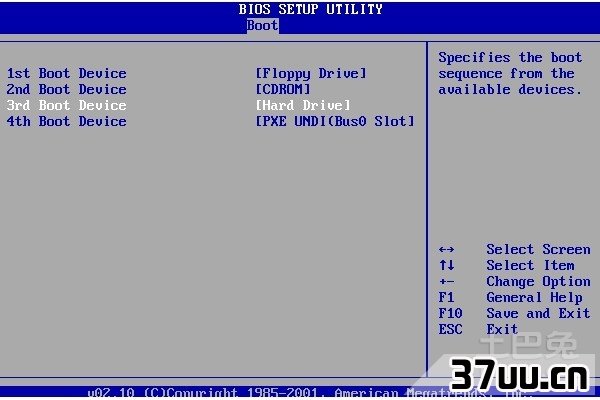
XP系统的U盘装步骤首先我们将镜像文件进行解压,解压路径应当选择在U盘当中,即我们需要将系统镜像文件解压到U盘进行存储。
解压完毕后直接重新启动电脑,当电脑重启并且读取U盘中的内容时,同时计算机还会自动启动PE系统,接下来,我们进入U盘系统之后将解压出来的镜像文件复制到计算机硬盘的其他分区,但一定要注意不是系统盘的那个分区,当复制粘贴完毕后,我们就可以把U盘给拔掉了。
拔掉U盘之后,首先将计算机的系统盘分区进行格式化,但一定要注意备份重要的数据和文件。
然后找到解压之后出现的文件夹路径WindowsXPSP3I386WINNT32.EXE这个文件,同时选中并使用鼠标左键双击这个文件。
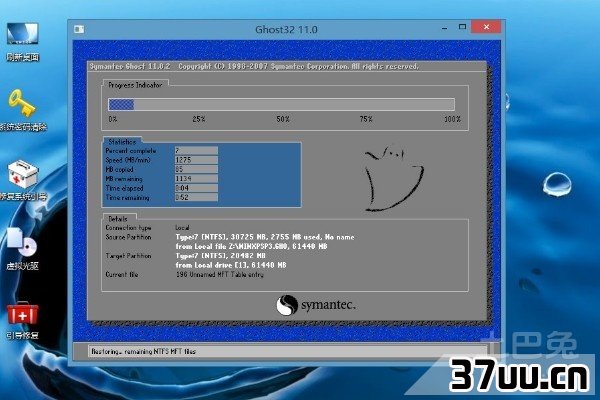
接下来单击“下一步”,等界面发生跳转之后选择单击“我接受这个协议”选项,界面发生跳转之后,选择输入自己系统的产品密钥。
然后直接点击“下一步”。
接下来我们继续按照提示点击下一步,同时重新启动计算机,等计算机跳转出“按下回车按键”的提示之后,等待计算机进行相关文件和数据的复制,等弹出对话框之后,单击下一步继续。
之后设置好电脑的时间和日期,同时进行默认网络、工作组和计算机域的设置就可以了。
此时计算机的XP系统安装就全部完成了。

XP系统的安装和Windows7的安装有少许的不同,但是大体上的步骤是基本相似的。
只不过在安装过程中大家需要注意的是将镜像文件复制到硬盘之后一定要把U盘拔掉。
版权保护: 本文由 宣语薇 原创,转载请保留链接: https://www.37uu.cn/detail/3223.html





